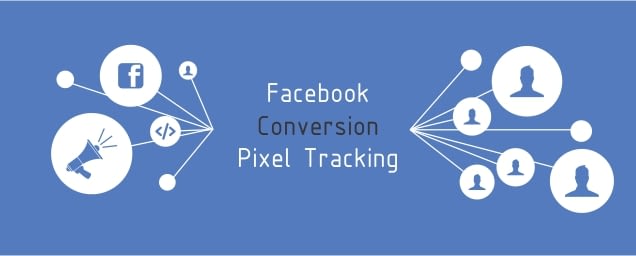
احجز استشارة مجانية الآن
هل تريد معرفة المزيد عن هذا الموضوع؟
تواصل معنا على واتساب واحصل على استشارة مجانية من خبرائنا
تواصل على واتساب الآنبعد ما تعرفنا على طريقة إنشاء البكسل، أصبح لدينا القدرة على إنشاء الجماهير المخصصة وعمل إعلانات التحويل على الفيسبوك الـ”Conversion”، وهى عباره عن إجراء يتم احتسابه عندما يتفاعل شخص ما مع إعلانك. من شأنها تتيح لك معرفة عدد المرات التي اكتمل فيها إجراء معين مثل الشراء من على الانترنت. فيما يلى سوف نتعرف على إعلانات التحويل وكيفية عملها ووظيفتها.
إعلانات التحويل على الفيسبوك
قبل البدء فى شرح إعلانات التحويل لابد لنا من معرفة ما هي إعلانات التحويل. إعلانات التحويل على الفيسبوك “Conversion “تعنى تحويل المشاهد من مجرد مشاهد عادى للإعلان الى شخص يتخذ إجراء. هذا الإجراء عبارة عن” Events “او” Conversion” من الذى قمنا بعمله فى البكسل من قبل مثل إجراء الوصول الى صفحة معينة أو الضغط على عملية الشراء الآن سوف نتعرف على كيفية إنشاء إعلانات التحويل على الفيسبوك.
إنشاء إعلانات التحويل على الفيسبوك
- من صفحة” Campaigns” نضغط على زر” Create”.
- ثم نختار اعلانات “Conversion” ثم نضغط على” Continue” كما نرى:
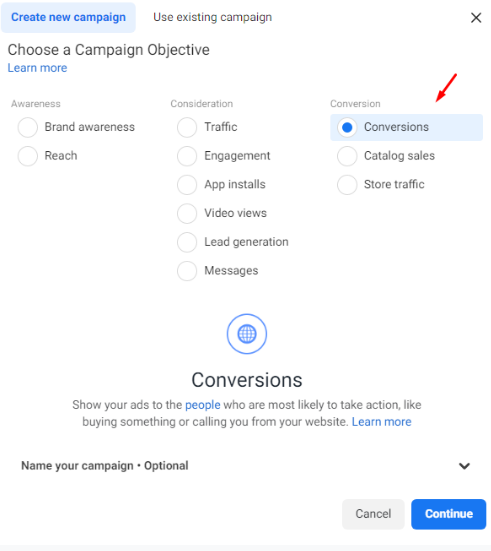
- ندخل على صفحة التالية في الخانة التي تحمل اسم” new campaign” نكتب اسم الحمله الذى نختاره وليكن مثلا ( حمله تحويل نوفل سيو).
- ثم نذهب الى” Ad set ” نحدد اسم الاعلان وليكن “New Conversions Ad Set” .
- من جزء الـ “Conversion” نبدأ نحدد الاجراءات الخاصة بالتحويل او الـ “Conversion”.
- نختار من هذا الجزء الـ ” Web site” وهو الموقع الذي بداخله البكسل.
- ثم من جزء الـ” Pixel” نختار اسم البكسل الذي قمنا بإنشائه وهو” Nofalseo’s Pixel2″.
- من جزء الـ “Conversion Event” نختار الـ” Event” الذى قمنا بعمله فى البكسل وليكن نختار” Purchase” هنا الاعلان هيتابع العميل بمجرد ما يتم اتخاذ إجراء الـ ” Purchase” الذي قمنا بتحديده، هذا يعنى ان العميل قد تم عملية الشراء وبكده يكون الإعلان علي الفيسبوك موجه للجمهور لكي يقوم بتحويله من مجرد مشاهد عادى إلى عميل يتمم عملية الشراء كما نرى:
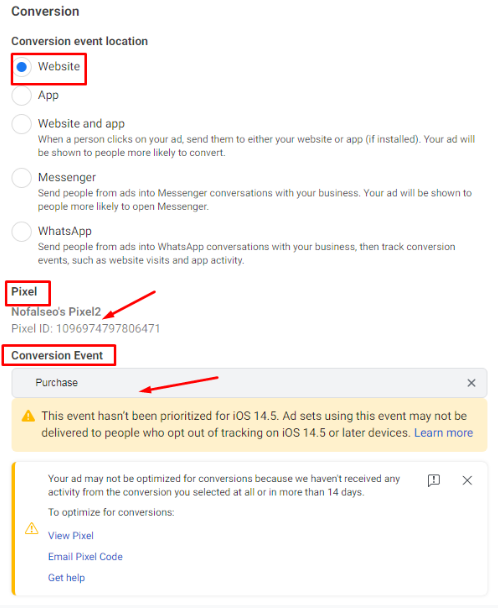
تحديد الميزانية ونحدد الجمهور
- الخطوه التالية من إعلانات التحويل على الفيسبوك هي ” Budget & schedule” ، ” Audience”
- الـ” Placements” ممكن نعملها” Automatic placements” او” Manual placements” كما نريد هنختار هنا الـ “Automatic placements”.
- من خانه الـ” Optimization & delivery” نجد انه محدد على الـ “Conversions “وذلك لكى يوجه الأشخاص ويحثهم على اتخاذ الاجراء الذى قمت بتحديده.
- نلاحظ ان الـ “Conversions” تم تحديدها بأنها اقل من 10 وده معناه انه لا يوجد عملية شراء تمت ولا يمتلك معلومات سابقة عن عمليات الشراء، هذا الجزء لا يقلق نتركه كما هو كما نرى:

- أسفل الصفحة يوجد اختيار يسمى “Attribution setting “من” More options”. هذا يعني أنه يبدأ يسجل بيانات العملاء الذين يقومون بعمل الإجراء الذي قمت بتحديده وهو عملية الشراء. بيطلب منك تحديد مدة التسجيل كما نرى:
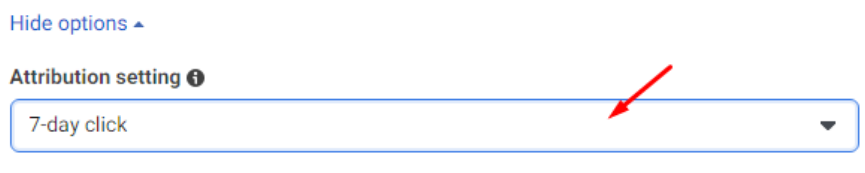
- فى الغالب نختار 7″ day click “وفيه يتم التسجيل خلال 7 أيام من عملية الضغط ويتم تسجيله من ضمن نتائج الإعلان.
- نرجع إلى صفحة الـ” Ad ” العادية ونقوم بتحديد صفحة الفيسبوك و صفحة الانستجرام ان وجدت.
- ثم نختار البوست الذى يتم عليه الإعلان من الموجود او نقوم بإنشائه كما تريد.
- استكمل باقى الإجراءات العادية الخاصة بالإعلان نهاية اضغط على” Publish” لتشغيلة او على” Close” لحفظه كما نرى:

نهاية قمنا بعمل إعلانات التحويل على الفيسبوك وهذا الإجراء لم يكن ليتم إلا بأنشاء البكسل بلاجنز كما فعلنا. الان يمكنك التعرف في المقال التالي علي إنشاء كتالوج على الفيسبوك.
هل تحتاج استشارة بخصوص هذا الموضوع؟
تواصل على واتساب